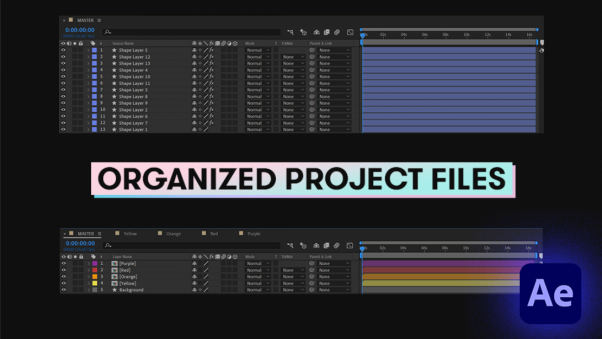
图片来源:premiumbeat
在用AE的时候,你是否发现时间都浪费在找文件、找素材、找图层、找蒙版上了?无论你是发文件还是接收文件的一方,都不希望因为这个问题花费很多精力吧。下面的几个小技巧帮你解决麻烦事,把它们顺手带入工作流中,你会发现节约的时间不止一点。
给图层加标签和颜色
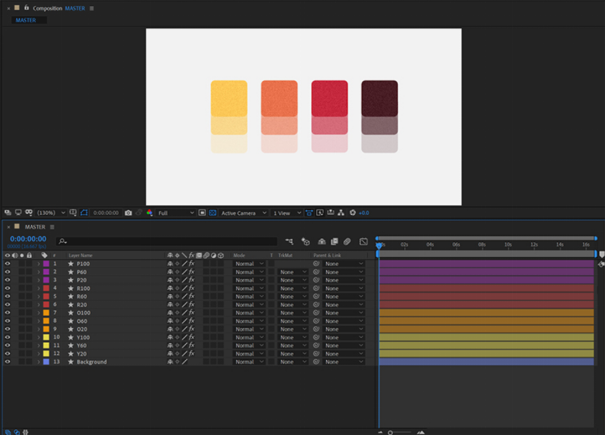
首先整理你的图层,用名称和颜色给图层分组,这样就能大大减少找文件的时间。清一色的图层和毫无章法的命名方式很难让人集中精力。要是图方便省了这个步骤,就总会在后续工作中碰到麻烦。比如,我之前总是迫不及待地开始直接处理素材,但渐渐发现时间都花在找图层和素材上了。最后我得到的项目文件比开始的还乱,简直得不偿失。结果就是无论怎样,我都还得回过头去再整理一遍素材。所以图层的整理是第一步。
处理预合成
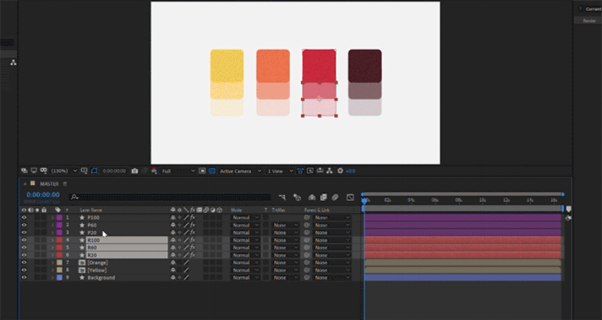
下一步是处理预合成。只要所有的图层整理好,就可以把它们切分成几个分区。我在做UI动画的时候特别喜欢这一步,而且它几乎适用于所有类型的项目。
首先,选择属于同一个分区的所有图层。点击“Labeled Layers”,对这一组图层进行预合成,来到跳出窗口的底部,选择“预合成”。接着,预合成菜单会弹出,选择“把所有属性移动到新合成中”,点击确定。
这时可以看到,之前选中的图层都处于一个合成中。这是管理图层的一个聪明方法,让你轻松处理一系列合成操作。拖拽主合成的进度条,时间线指示工具就会对预合成效果进行更新,接下来就能进行同步了。
项目面板整理
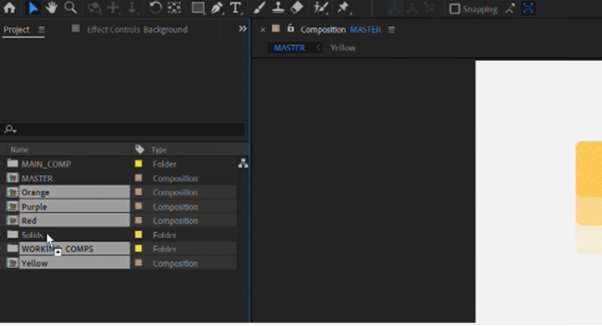
对项目面板进行整理,使其适应整个工作流。在项目面板上创建两个文件夹,把一个命名为“Main Composition(主合成)”,另一个命名为“工作合成”,把组成主要场景的各个合成片段拖拽到“工作合成”中,再把包含所有工作合成的主合成放到主合成文件夹。
巧用关联器
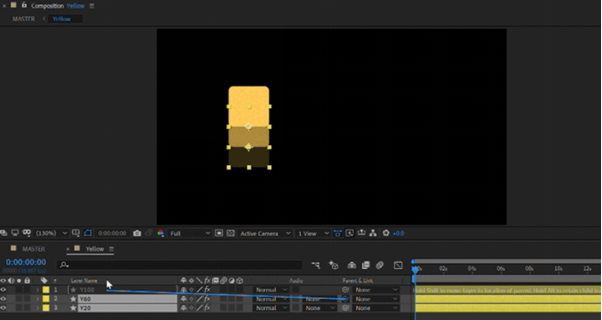
限制关键帧的数量和图层的数量。如果你已经构思好某些动画场景的样子,就可以对项目的一些帧和图层进行连接。要是你的合成中涉及很多元素,可以把它们的不透明度、位置、尺寸等属性连接起来。
比如,如果你想在移动某个图层的同时让其他元素也跟过来,最好的方法不是给每个图层定关键帧,而是用关联器把图层或属性关联起来。这样能节省很多时间,而且让你的项目井然有序。
要想自由自在地创作,整理出清晰明了的项目文件十分重要。“整理”可能不容易,但是如果不整理只能让后续工作更麻烦。而且只要你养成习惯,文件整理就会很自然地融入你的工作流中。(T)
作者:JOHN RODRIGUEZ
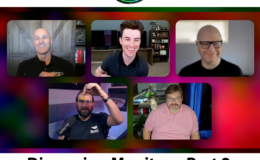

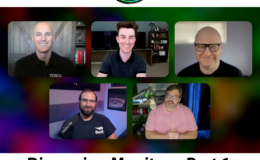







-300x152.x33687.jpg)



